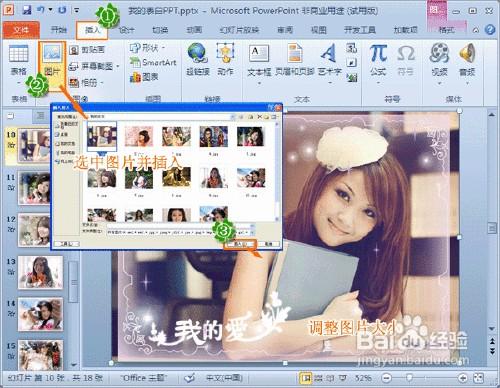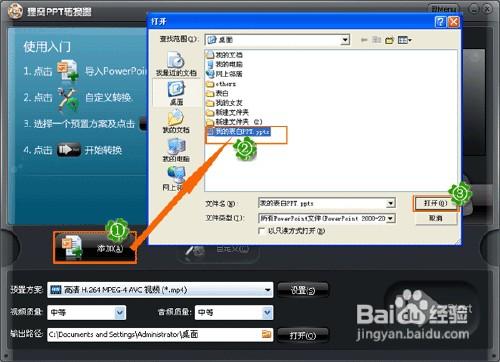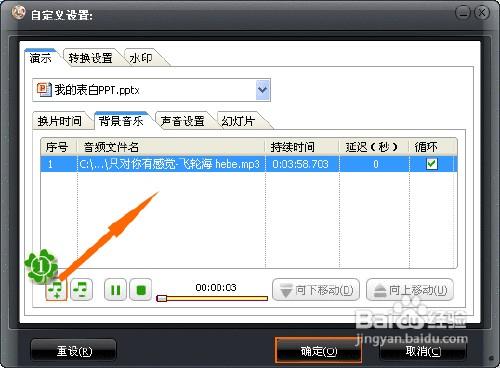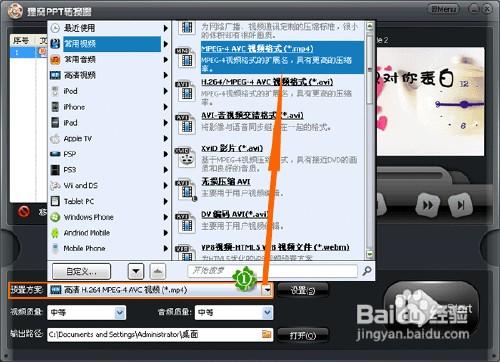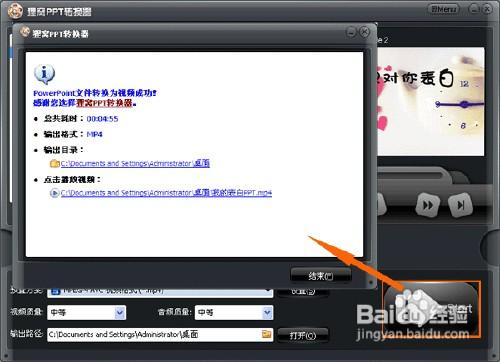現在網路視訊盛傳,上網我們就可以瀏覽到各種視訊小片段,你會其中發現部分視訊並不是由相機或者手機錄製得到的!而是一張張照片組合而成的,那怎麼用照片來製作視訊短片呢?總結做法,教大家如何製作視訊短片:
本節制作的視訊效果預覽:
工具/原料
powerpoint
狸貓照片製作視訊軟體
照片與音樂
方法/步驟
開啟PPT檔案,如圖所示。我們將在PPT裡面放入圖片或者照片,可以在網站找些PPT模板也可以設定PPT背景圖片。
插入照片,點選選單“插入”--“圖片”,開啟資料夾找到指定的照片,然後點選“插入”,這樣照片會顯示有幻燈片上,調整一下圖片的大小和位置。
新增的照片做為一層疊放在最上面,我們可以將其往下移動,讓其它效果元素可以看得到。如圖所示,右擊照片,在出現的下拉選單中選擇“置於底層”--“下移一層”,可重複幾次到合適的圖層為止。
接著可以自定義自己喜歡的幻燈片切換效果,點選選單“切換”,出現的下拉選單中就有“切換到此幻燈片”的效果選項可選擇。如圖所示。每一張可以不一樣的效果,或點選“全部應用”同一個效果。
PPT就算製作好了,最後選擇“儲存”或“另存為”,將編輯好的PPT檔案儲存到電腦上。接下來要將PPT轉換成視訊,因此要關閉好PPT程式,再開啟PPT轉換器。初始介面中點選“新增”將PPT檔案匯入到軟體上。
OK,跟著我來製作。新增成功後,點選“自定義”進入設定介面,為視訊新增一個背景音樂。選擇“演示”--“背景音樂”,然後再點選“音符+”將本地電腦上的音樂(格式不限)匯入。
選擇輸出格式,點選預置方案的小倒三角,開啟上拉選單,如圖所示。可以隨意選擇一個格式,表白視訊如果放到大螢幕上播放的話,建議可以製作個高畫素的視訊。
最後,點選主介面右下角的“開始”按鈕,軟體自動執行PPT轉換視訊相關程式。這裡的幻燈片也就十來張,所以轉換的速度比較快,稍等一下就可以轉換完畢了,如圖所示,轉換成功!